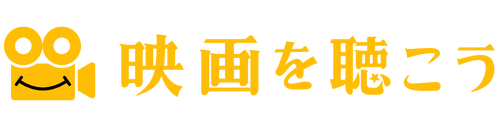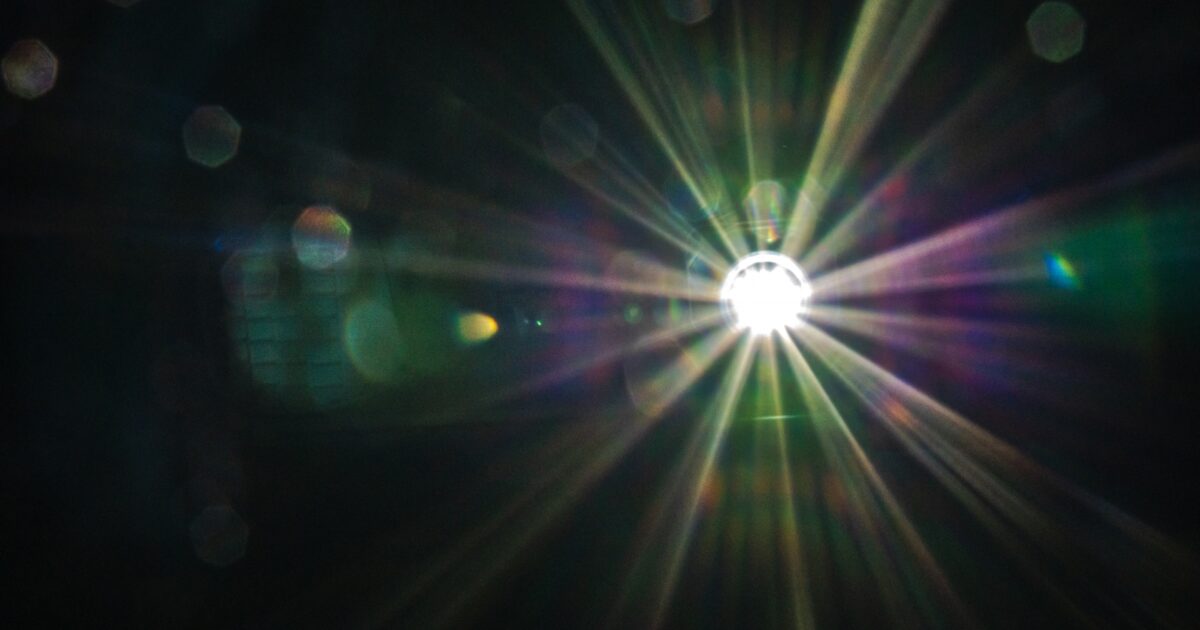Netflixにログインしようと思ったものの、意外と「どこをどう操作すればいいの?」と迷った経験はありませんか。
特にパソコンやスマートフォン、テレビ、タブレットなど利用する端末によってログインの仕方が微妙に異なるため、戸惑う方も多いはずです。
本記事では「Netflixログインの仕方」に不安や疑問をお持ちの方へ、端末ごとの手順やトラブル時の対処法を徹底解説します。
また、忘れがちなログイン情報の管理方法や、安全にNetflixを使うポイントについても分かりやすくまとめています。
スムーズな視聴体験のために知っておくべき情報が満載なので、ぜひ最後までご覧ください。
Netflixへのログインの仕方を徹底解説

Netflixへログインするには、使用するデバイスにより手順が異なります。スマートフォンやパソコン、テレビやタブレット、そしてNetflixアプリそれぞれの環境ごとにスムーズにログインできるポイントを押さえておくと安心です。もし万が一ログインエラーやメールアドレス未登録といったトラブルがあっても、適切な対処法を知っていればすぐに解決できます。
スマートフォンでのNetflixログイン手順
まず、スマートフォンでNetflixアプリを起動します。アプリがインストールされていない場合はApp StoreやGoogle Playからインストールしてください。
起動後、ホーム画面で「ログイン」ボタンをタップします。
登録しているメールアドレスとパスワードを入力し、「ログイン」を選択します。
2段階認証を設定している場合は、案内に従って認証コードを入力してください。
ログイン完了後、すぐにNetflixのコンテンツを楽しむことができます。
パソコンでのNetflixログイン手順
パソコンからNetflixへログインする際は、インターネットブラウザを使用します。
ブラウザでNetflixの公式サイト(https://www.netflix.com)にアクセスしてください。
ページ右上の「ログイン」ボタンをクリックします。
メールアドレスとパスワードを入力し、再度「ログイン」をクリックします。
必要に応じて2段階認証やセキュリティ確認が表示されることがあります。
テレビでのNetflixログイン手順
スマートテレビやストリーミングデバイス(Fire TV Stick、Chromecastなど)の多くにはNetflixアプリが標準で搭載されています。以下の手順で操作してください。
- テレビのNetflixアプリを起動します。
- 「ログイン」画面に進みます。
- リモコンを使ってメールアドレスとパスワードを入力します。
- ログイン後、プロフィールを選択すれば、視聴を始めることができます。
リモコン操作はパソコンやスマートフォンに比べて入力が手間ですが、画面案内通りに進めば問題ありません。
タブレットでのNetflixログイン手順
タブレットの場合も基本はスマートフォンと同じくアプリでの操作となりますが、より大きな画面で操作できるのが特徴です。
| 手順 | 説明 |
|---|---|
| 1. Netflixアプリを起動 | インストール済みのNetflixアプリをタップして開く |
| 2. 「ログイン」を選択 | 初回起動時は自動的にログイン画面になります |
| 3. 情報を入力 | メールアドレスとパスワードを入力する |
| 4. ログイン完了 | プロフィールを選択して視聴開始 |
画面サイズが大きいため、パスワード入力なども行いやすいです。
Netflixアプリでのログイン時の注意点
アプリでのログイン時は、特にインターネットの接続状態が安定しているかを確認しましょう。
複数のデバイスで同時にログインしすぎると、アカウントの視聴台数の上限に達し、利用できなくなることがあります。
アプリが古いバージョンの場合、ログインできないケースもあるため、最新バージョンへのアップデートが重要です。
また、パスワードを入力する際は、大文字・小文字や記号の入力ミスに注意してください。
メールアドレス未登録時のログイン方法
Netflixのアカウント作成時にメールアドレス以外で登録した場合(FacebookやApple IDで登録など)は、同じ方法でログインできます。
「ログイン」画面で「メールアドレスでログイン」とは別に「Facebookでログイン」「Appleでログイン」などの項目を選択してください。
各サービスの認証画面に進み、認証を許可することでNetflixへのログインが完了します。
もしどの方法で登録したか不明な場合は、Netflixのサポートページから確認できます。
ログインエラー時の対処方法
ログインに失敗した場合、主な原因としてパスワードやメールアドレスの入力ミス、インターネット接続の不具合、アプリやブラウザの不具合が考えられます。
エラー表示が出た場合は、一度アプリやページを再起動し、情報を再入力してください。
パスワードを忘れた場合は「パスワードを忘れた場合」リンクから再設定できます。
それでも解決しない場合は、Netflix公式サポートに問い合わせると早く解決できます。
Netflixへのログイン情報を忘れた場合の対策

Netflixにログインできなくなると、映画やドラマを楽しめなくなってしまうので焦ってしまうものです。
でもご安心ください。アカウント情報を忘れてしまった場合でも、いくつかの方法で再度ログインできるように対応可能です。
以下では、状況別の対処法をわかりやすくご紹介します。
パスワードリセットの方法
まず、パスワードを忘れてしまった場合は、簡単にリセットすることができます。
Netflixのログイン画面で「パスワードをお忘れですか?」というリンクをクリックしてください。
リセット方法には主に以下の2通りがあります。
- 登録済みのメールアドレスを入力して、メールで本人確認リンクを受け取る
- SMS認証を選び、登録した携帯電話番号宛てに認証コードを受け取る
メールやSMSで届いた案内に従って新しいパスワードを設定すれば、すぐに再度ログインできます。
万が一、メールが届かない場合は、「迷惑メールフォルダ」も確認してみてください。
メールアドレスが分からない場合の対処法
Netflixに登録したメールアドレス自体がわからない場合も、いくつかの手段があります。
| 状況 | 対処法 |
|---|---|
| 複数のメールアドレスを持っている | 利用しそうなアドレス全てで「パスワードお忘れですか?」を試す |
| メールアドレスが完全に不明 | Netflixのサポートに直接連絡して本人確認を行う |
| 電話番号で登録した可能性がある | 携帯番号で「パスワードお忘れですか?」からリセットや確認を行う |
特に、メールアドレスに心当たりがない場合は、Netflixのカスタマーサポートが心強い味方となります。
基本情報(名前や支払い情報など)を伝えて、本人確認ができればアカウント情報の再案内を受けられる場合もあります。
アカウント復旧手続きの手順
パスワードやメールアドレス以外に、他の理由でアカウントにアクセスできない場合は、次の手順でアカウント復旧を試みましょう。
- まずNetflixのヘルプセンターにアクセスします。
- 「ログインできない」ページから復旧手順を選びます。
- 必要に応じて電話やチャットでサポート担当者と連絡を取ります。
- 本人確認のために契約時の情報(名前や支払い方法の一部など)を伝えます。
- 本人確認が取れれば、サポートスタッフがアカウントへのアクセス方法を案内してくれます。
どうしても解決しない場合も、丁寧に相談に乗ってくれるので安心してください。
トラブル時は焦らず、上記の方法を一つずつ試してみましょう。
Netflixの安全なログイン管理のポイント

Netflixのアカウントを守るためには、ただパスワードを設定するだけでなく、日頃から安全にログイン情報を管理することが大切です。
不正アクセスやアカウント乗っ取りから自分のアカウントを守るため、いくつかのポイントを押さえておきましょう。
二段階認証の設定
二段階認証は、パスワードだけでなく、もう1つのステップを踏むことでセキュリティを強化する方法です。
もしNetflixで二段階認証が導入された場合は、必ず設定するようにしましょう。
具体的には、次のような手順で設定できる場合が多いです。
- Netflixにログインし、「アカウント設定」に進みます。
- 「セキュリティ」もしくは「ログイン保護」の項目を探します。
- 「二段階認証を有効にする」を選びます。
- スマートフォンのSMSなどで認証コードを受け取り、入力します。
- 設定が完了したら、以降はログイン時に認証コードの入力が必要になります。
この方法により、パスワードが第三者に知られてしまった場合でも安全性が大きく高まります。
パスワード管理のおすすめ方法
パスワードは、単純なものではなく、長くて複雑な組み合わせにすることが大切です。
「Netflix1234」や「password」など、簡単に推測されるものは避けましょう。
複雑なパスワードは覚えきれないこともありますが、パスワード管理アプリを活用することで安全かつ便利に管理できます。
| パスワード管理方法 | メリット | 注意点 |
|---|---|---|
| メモ帳に書く | 手軽に管理できる | 盗難や紛失時にリスクが高い |
| パスワード管理アプリ | 安全性が高く、複数のパスワードも一括管理できる | アプリ選びに注意が必要 |
| ブラウザの保存機能 | 入力が自動化される | PCやスマホのセキュリティ対策が必要 |
パスワード管理アプリは、無料のものから有料で高機能なものまでさまざまあります。
自分に合った方法を選んで安全を意識しましょう。
不正アクセス対策
Netflixアカウントが不正にアクセスされた場合、視聴履歴や支払い情報が漏れてしまうリスクがあります。
日ごろから不審なログイン履歴がないか定期的に確認することが大切です。
- 定期的にログイン履歴を確認し、身に覚えのない端末があればログアウトさせる。
- パスワードは定期的に変更し、他サービスと使い回さない。
- 公衆Wi-Fiなどでは極力ログインしない。
- Netflixからの通知やメールで不審な点がないか慎重にチェックする。
これらのポイントを守ることで、Netflixアカウントの安全性をより高めることができます。
複数端末でのNetflixログインの方法
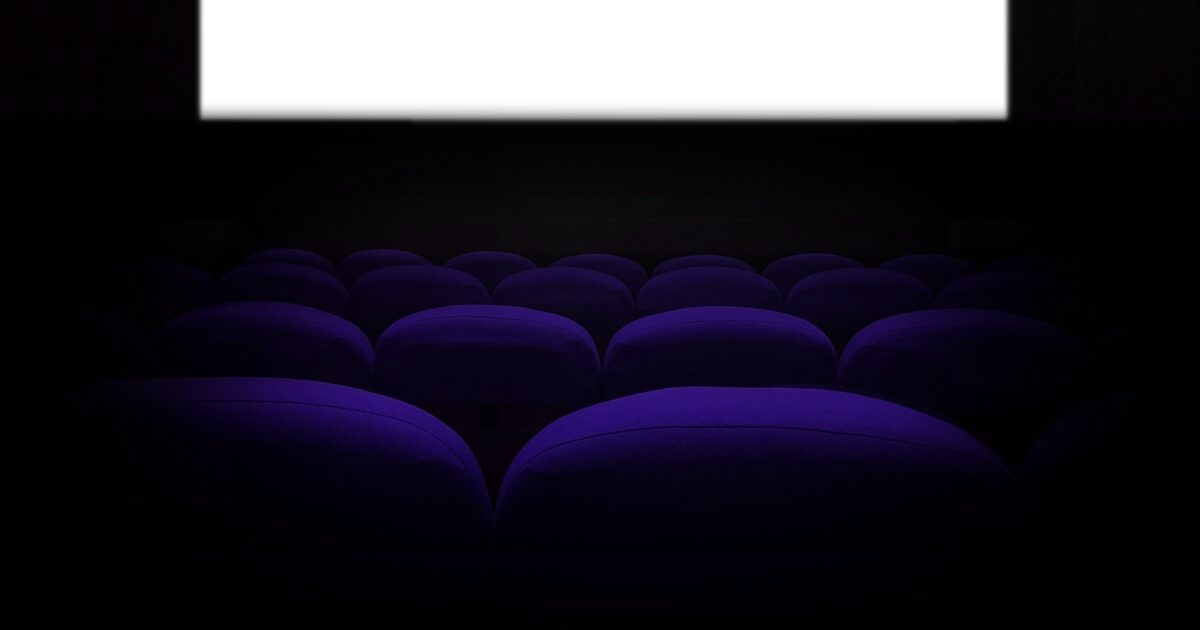
Netflixは、1つのアカウントで複数の端末から視聴できる仕組みがあります。
このため、スマートフォンやパソコン、テレビ、タブレットなど、普段利用するさまざまなデバイスで同じアカウントにログインし、好きな時にコンテンツを楽しむことができます。
ただし、端末ごとに同時視聴できる数には制限があるため、ご自身のプランに合った使い方を知っておくと安心です。
同時ログイン可能な端末数
Netflixのアカウントで同時に視聴できる端末数は、契約しているプランによって異なります。
家族や友人とアカウントを共有したい場合や様々なデバイスでコンテンツを楽しみたい場合は、ご自身の契約プランを確認してみると良いでしょう。
| プラン名 | 同時視聴可能端末数 |
|---|---|
| ベーシック | 1台 |
| スタンダード | 2台 |
| プレミアム | 4台 |
この台数を超えると、追加でログインしようとした際にエラーメッセージが表示されます。
端末ごとのログイン管理
Netflixは、アカウントにログインしたデバイスごとに記録を保持しています。
普段利用する端末が増えても、アカウント情報とパスワードを入力するだけで簡単にログインできます。
- 新しい端末でNetflixアプリをダウンロードまたはウェブサイトにアクセスする
- 登録しているメールアドレスとパスワードでサインインする
- 希望のプロフィールを選択して視聴スタート
万が一、不要になった端末や使わなくなった端末でログインしたままになっている場合は、Netflixの「全端末からサインアウト」機能を利用してセキュリティを保つこともできます。
ログイン履歴の確認方法
自分のNetflixアカウントがどのデバイスで使われたか心配になった時は、ログイン履歴を確認することができます。
この機能で、不審なアクセスがないかチェックしたり、安全のためにサインアウト処理を行ったりするのがおすすめです。
- Netflixウェブサイトにログインし、「アカウント」ページへ進みます。
- 「最近のデバイスのストリーミング活動」をクリックします。
- どの端末で、どの日時にアクセスされたかが一覧で表示されます。
もし心当たりのないデバイスからのアクセスが確認できた場合は、速やかにパスワードを変更し、全端末からサインアウトしてください。
Netflixを利用できないときの主なログイントラブル

Netflixにログインできない場合、いくつかの主なトラブルが考えられます。
ログイン時のトラブルを把握して対処することで、スムーズにサービスを利用できるようになります。
ここでは代表的なログイン関連の問題と、その対応策について説明します。
パスワードが正しいのにログインできない場合
入力したパスワードが正しいはずなのにログインできない場合、以下のような原因が考えられます。
- 大文字・小文字の入力ミス
- キーボードの言語設定
- Caps LockやNum Lockがオンになっている
- アカウントのメールアドレスに誤りがある
- ブラウザやアプリの一時的な不具合
これらを確認した上で再度ログインを試みてください。
また、何度繰り返してもログインできない場合は、パスワードの再設定やNetflixサポートに問い合わせるのもおすすめです。
アカウント停止時の対応
Netflixのアカウントが停止されてしまうと、ログイン自体ができなくなることがあります。
アカウント停止の主な理由とその対応方法は以下の通りです。
| 原因 | 対応策 |
|---|---|
| 支払い情報の問題 | 登録しているクレジットカードや支払い方法を確認・更新する |
| 複数の機器で共有されている | 不要なデバイスをログアウトし、セキュリティを強化する |
| 利用規約違反 | Netflixサポートに連絡し、原因と解除方法を問い合わせる |
アカウントが停止された場合、原因別の対応策を試すことで解決できる場合があります。
デバイス認証エラーの原因
Netflixでログインしようとした際、「デバイス認証エラー」と表示されることがあります。
このエラーは主に以下のような原因で発生します。
- 登録したことのない新しいデバイスからログインしようとした
- アカウントの共有数を超えてログインしている
- ネットワーク接続に問題がある
解決方法としては、既存デバイスでのログアウト、ネットワークの再接続、端末の再起動などが効果的です。
もし上記を試しても改善しない場合は、Netflixサポートに問い合わせると良いでしょう。
この記事でわかるNetflixログインの最重要ポイント

Netflixへログインする際は、登録したメールアドレスとパスワードが必要です。
万が一パスワードを忘れてしまっても、再設定の手続きがとても簡単にできます。
ログインはスマートフォン、パソコン、タブレット、さらには対応テレビなど、さまざまなデバイスで可能です。
公式サイトやアプリからログインした後は、視聴中の番組やおすすめコンテンツがあなた専用のプロフィールに反映されます。
複数のプロフィールを管理したり、家族でアカウントを共有したい場合にも、ログインが正しくできていれば便利に使い分けることができます。
セキュリティ対策としては、他人にパスワードを知られないよう管理することが大切です。
また、不正利用や心当たりのないログインがあった場合は、すぐにパスワードの変更やアカウント情報の確認を行いましょう。
これらのポイントを押さえれば、Netflixでの視聴体験がより安全かつ快適になります。